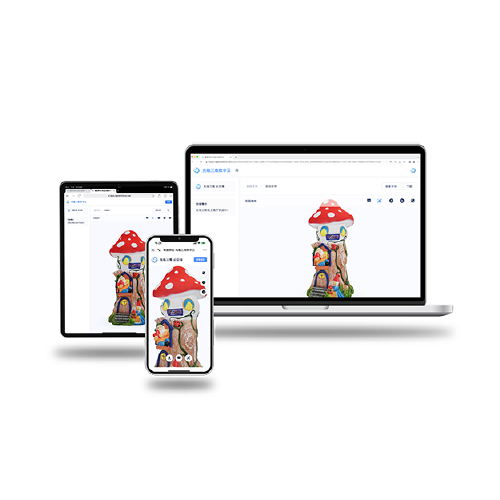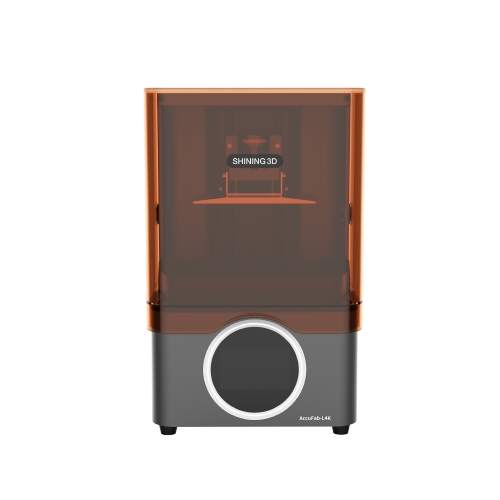证券代码 830978
EinScan Pro 2X|软硬件安装指南
应用案例
2020.03.17
上期我们已经介绍了EinScan Pro 2X产品设备包装箱内都有哪些物品,本期继续介绍设备的软硬件安装,下边我们用文字展开来进行介绍。
硬件安装
基础模块
首先,将设备接通电源,再将设备与电脑连接。

注意:
设备的USB接口需要与电脑的USB3.0连接。
(向上滑动,查看判断方法全文)
如何判断USB3.0接口:
满足以下两点中任意一个,就可以确定是USB3.0接口。
1. U口旁边有一个“ss”标志。
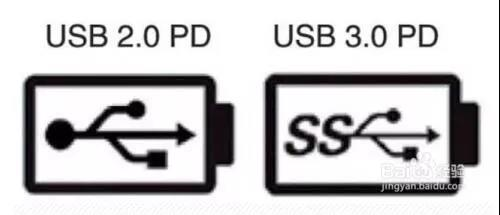
2. U口为蓝色。

(图片源自网络)
纹理相机
1. 揭开纹理相机封盖。
相机封盖在什么位置呢?
手持设备,在设备右侧,SHINING 3D的logo下方的封盖为纹理相机封盖,也可以观察设备两侧的通风口,只有一个是密闭的,其他三个均有均匀的镂空用以散热。此密闭位置则为纹理相机封盖。

找到纹理相机封盖后,将封盖揭开。如果指甲不方便揭开,可以利用标志点去除器来辅助。

2. 将纹理相机安装在正确位置。
纹理相机与设备通过USB来连接。将纹理相机插入设备的USB口,注意纹理相机与设备的相机同方向。

3. 锁紧纹理相机。
纹理相机上,有一个锁紧扳手。当纹理相机正确插入扫描头设备后,逆时针拨动锁紧扳手,将纹理相机牢牢固定在扫描头上。

注意:
如果安装纹理相机时发现无法插入,可以翻转纹理相机,查看锁紧扳手位置是否正确。正确位置如下图,

软件安装
软件安装包放于设备包装箱内的U盘中。安装时,双击安装文件图标,按照步骤进行安装。
注意:在“激活”阶段一定要确保设备连接正常且正常通电。
以上就是EinScan Pro 2X手持式三维扫描仪的软硬件安装。有关设备的标定,我们下期再见。